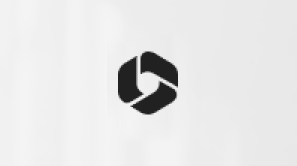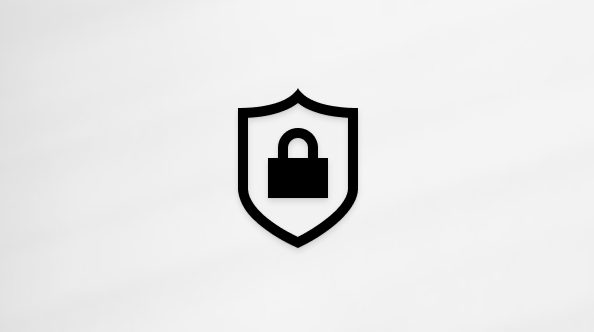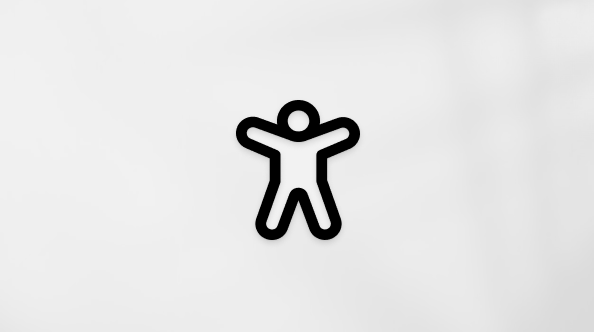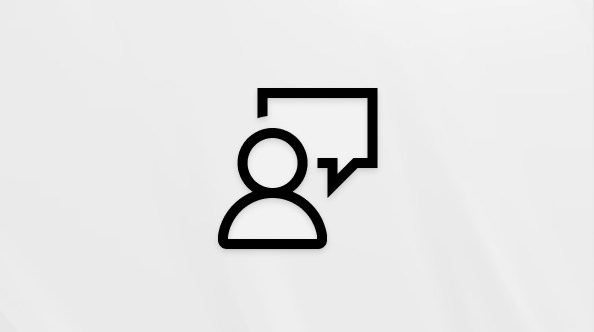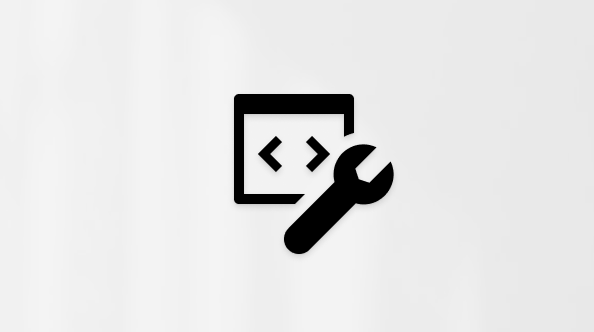Fontos:
A OneDrive Vállalati verzió régi, a SharePoint Online-nal biztosított szinkronizálási appjának támogatása véget ért. Ha a
Ez a cikk bemutatja, hogyan szinkronizálhatja a Microsoft SharePoint-fájlokat, hogy közvetlenül a Fájlkezelő dolgozhat velük, és offline állapotban is elérheti őket.
FONTOS: Ha szervezeteMicrosoft 365 vagy 21 Vianet-előfizetéssel rendelkezik, előfordulhat, hogy a rendszergazda engedélyezte a OneDrive szinkronizálási app (OneDrive.exe) a fájlszinkronizáláshoz. A szinkronizálási app melyik verziójával rendelkezik: Melyik OneDrive app? Az új OneDrive szinkronizálási app való szinkronizálásról a SharePoint-fájlok szinkronizálása az új OneDrive szinkronizálási app alkalmazással című témakörben olvashat.
Ha a szervezete a helyszínen tartja OneDrive vagy SharePoint webhelyeit, vagy még nem engedélyezte az új szinkronizálási app a szervezetben, akkor az előző OneDrive szinkronizálási app alkalmazást kell használnia a cikkben leírtak szerint.
Megjegyzés: A helyszíni SharePoint és OneDrive Munkahelyi vagy iskolai verzió fájlok nem szinkronizálhatók Mac számítógéppel.
Webhelytár szinkronizálása a számítógépen
-
Munkahelyi vagy iskolai fiókjával jelentkezzen be a szervezet SharePoint a Microsoft 365 webhelyén.
-
Nyissa meg a szinkronizálni kívánt tárat.
-
Válassza a Szinkronizálás gombot.
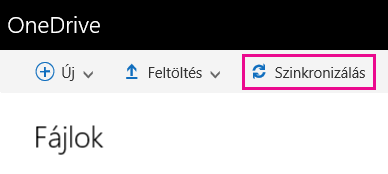
Megjegyzések:
-
A SharePoint klasszikus verziójában a Szinkronizálás gomb a következő helyen található:
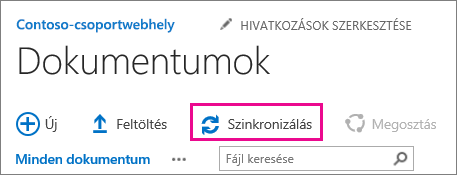
-
Ha a Szinkronizálás gomb nem látható, kattintson a Tár fülre, és a Csatlakozás és exportálás csoportban válassza a Szinkronizálás gombot.

-
-
A megjelenő panelen kattintson a Szinkronizálás gombra a szinkronizálási alkalmazás varázslójának elindításához. A varázsló automatikusan kitölti a webhelytár nevét és webcímét.
-
A varázsló Szinkronizálás most gombját választva indítsa el a szinkronizálást.
A varázslóban A fájljaim megjelenítése gombra kattintva megnyithatja a szinkronizált tárat a Fájlkezelőben. A mappa a Kedvencek csoportban jelenik meg a SharePoint mappában.
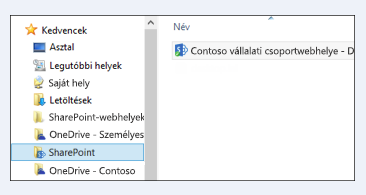
Tár szinkronizálása OneDrive szinkronizálási app (groove.exe) környezetekben a OneDrive-val (onedrive.exe)
-
Nyomja le a

-
Egy webböngészőben nyissa meg a szinkronizálni kívánt tárat. Kattintson a címmezőre, és másolja ki az URL-címet.
-
Illessze be az URL-címet a böngészőből OneDrive Munkahelyi vagy iskolai verzió a tár URL-címének beillesztése ide, majd kattintson a Szinkronizálás gombra.
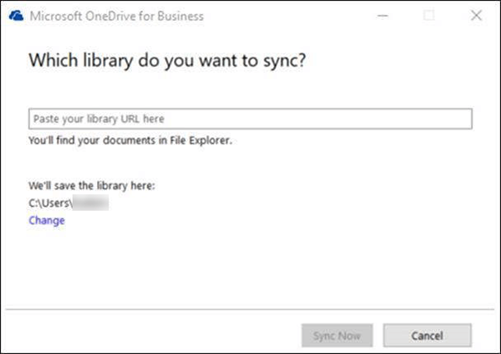
További információ
További segítségre van szüksége?
|
|
Kapcsolatfelvétel az ügyfélszolgálattal Ha segítségre van szüksége a Microsoft-fiókjával és -előfizetéseivel kapcsolatban, keresse fel a Microsoft-fiókkal és számlázással kapcsolatos súgó webhelyét. Technikai támogatásért keresse fel a Kapcsolatfelvétel a Microsoft ügyfélszolgálatával lapot, írja be a problémát, és válassza aSegítség kérése lehetőséget. Ha további segítségre van szüksége, válassza a Kapcsolatfelvétel az ügyfélszolgálattal lehetőséget, hogy a legjobb támogatási lehetőséghez irányíthassuk. |
|
|
|
Rendszergazdák A rendszergazdák tekintsék meg a Súgó OneDrive rendszergazdáknak című részt, a OneDrive technikai közösséget vagy forduljanak a Microsoft 365 Vállalati verzió ügyfélszolgálatához. |